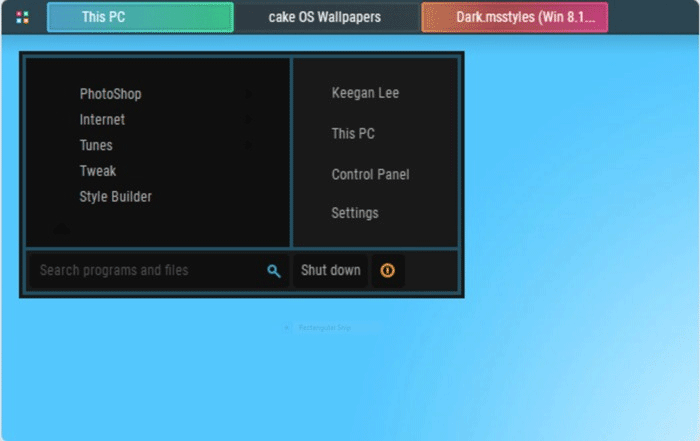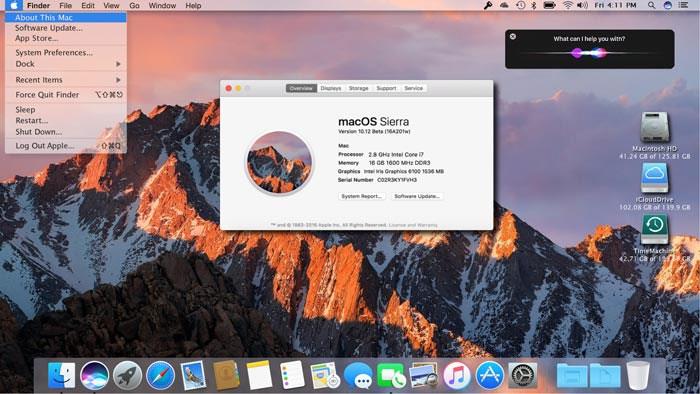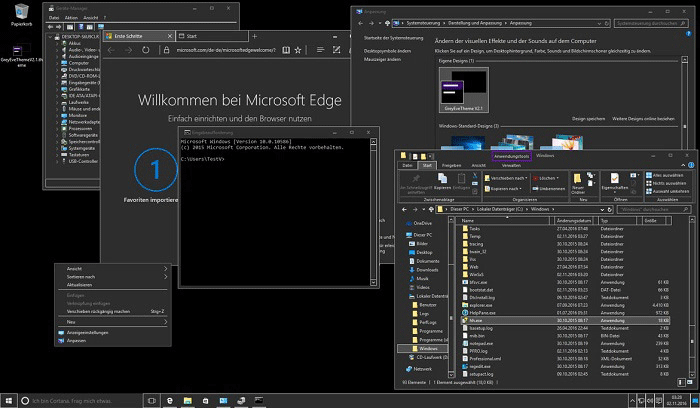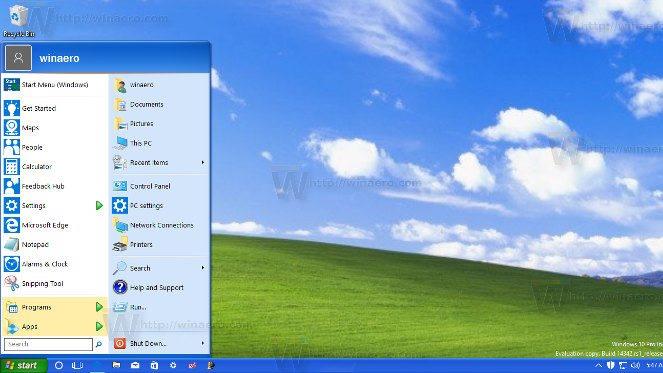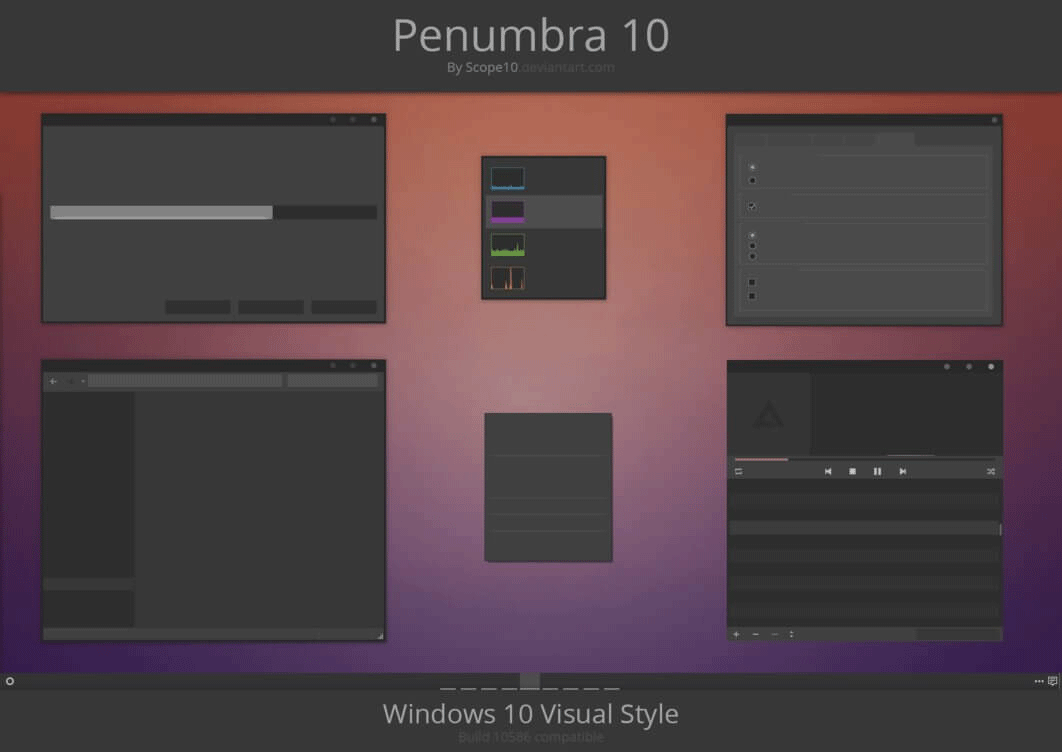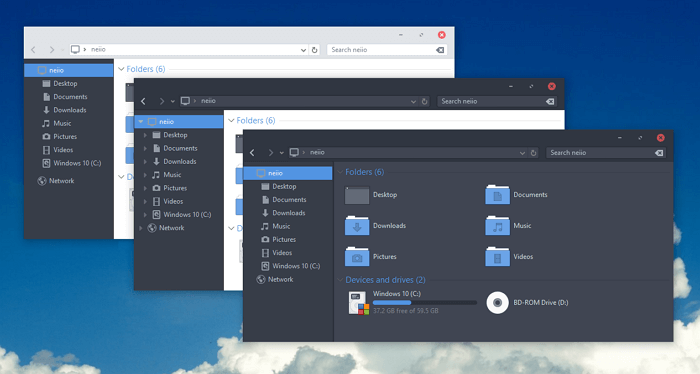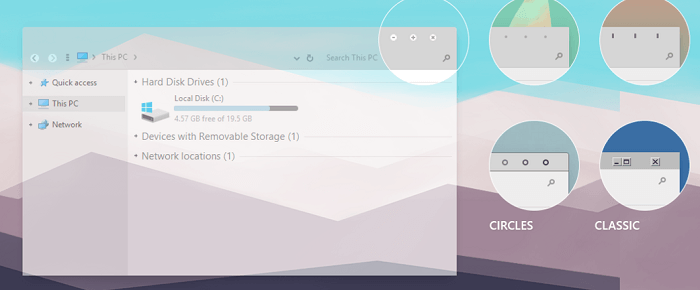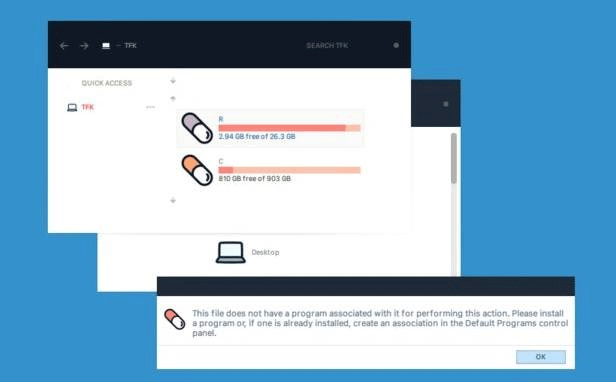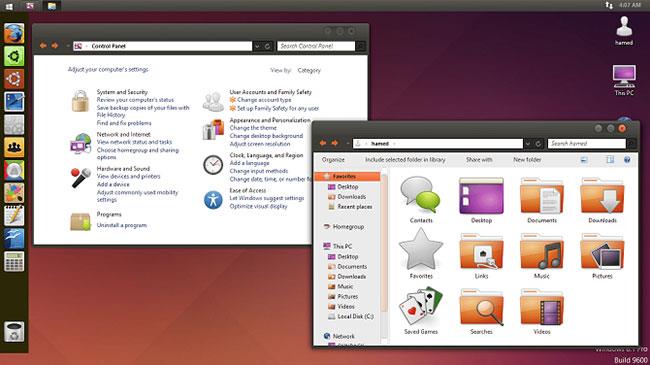In Bezug auf Themen und visuelle Funktionen gilt Windows 10 nicht als eine besonders anpassbare Plattform wie Linux. Es stehen Ihnen jedoch noch viele Themes für Windows 10 zur Auswahl. Egal, ob Sie ein nostalgisches Thema oder etwas Anspruchsvolleres suchen, in dieser Liste werden Sie auf jeden Fall ein Thema finden, das Ihnen gefällt.
Wenn Sie nicht wissen, wie Sie das Windows 10-Design installieren, lesen Sie bitte den Artikel „ So verwenden Sie das Design unter Windows 10“, um zu erfahren, wie es geht.
Schönes Theme für Windows 10
1. Desktop von Jonatica-andl
https://www.deviantart.com/jonatica-andi/art/Desktop-692390342
Wenn man sich das Thema von Jonatica-andl anschaut, wird man sicherlich sofort fasziniert sein. Das Thema sieht großartig aus, mit fokussierten Taskleistensymbolen und einem Dock im Mac-Stil direkt darüber, was für ein elegantes Gefühl sorgt.
Sicherlich werden Sie die OSD-Funktion (On-Screen - Display) mit wichtigen Informationen wie CPU , Speicher, Festplattenauslastung sowie Internetgeschwindigkeit lieben. Und Sie werden die stilvolle Datumsanzeige in der Mitte des oberen Bildschirms dieses Themas lieben. Und der Pluspunkt des Desktop-Themes von Jonatica-andl ist, dass es über eine praktische Google-Suchleiste verfügt.
2. cakeOS
https://www.deviantart.com/niivu/art/cakeOS-760118003
Mit einer Kombination aus Schaltflächen, Symbolen und einem weiß-schwarzen Design für die Fenster ist cakeOS ein elegantes Design, das Windows 10 ein neues Erlebnis verleiht. Es ist schwer, cakeOS mit etwas anderem zu vergleichen, es zeichnet sich durch helle und kräftige Retro-Farben aus aus. Sogar die Schaltfläche „Start“ sorgt für eine lebendige Abwechslung, während die Farbe des Windows-Logos gleich bleibt.
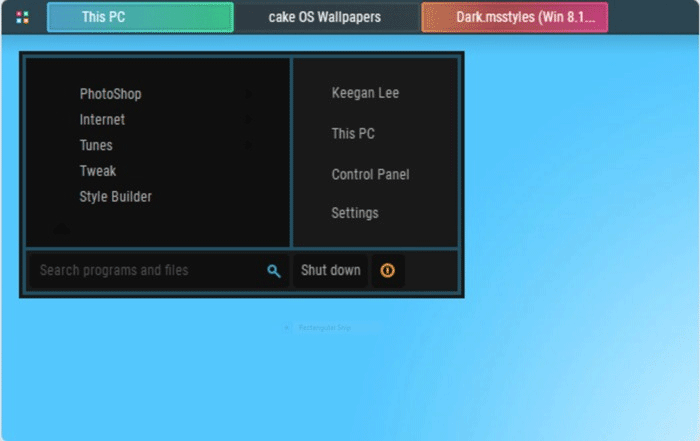
Sie können weitere Anpassungen an diesem Thema vornehmen, z. B. randlose, umrandete oder abgerundete Ecken für Fenster auswählen oder die Form von Schaltflächen ändern, wenn Sie mit der Maus über das Fenster fahren. Sie können auch abgerundete Fenster-Eckschaltflächen (MacOS-Stil) oder quadratische Schaltflächen im Windows-Stil wählen.
3. macOS Sierra
https://www.deviantart.com/peterrollar/art/macOS-Sierra-for-all-Windows-OS-624954743
Eines der Dinge, über die sich Benutzer, die von Mac auf Windows umsteigen, beschweren, ist das Design der Benutzeroberfläche, das sich stark von dem unterscheidet, was sie gewohnt sind.
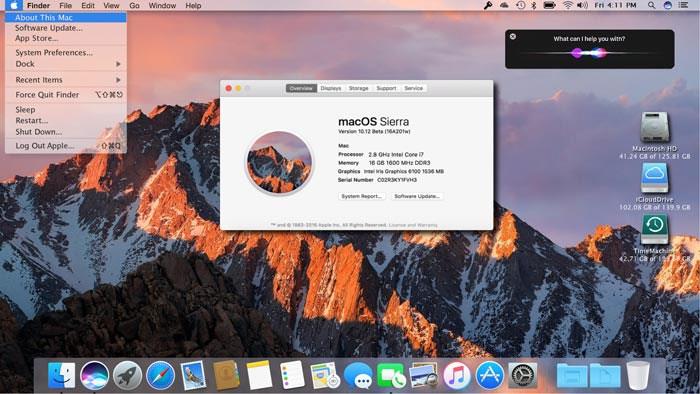
Anstatt zu lernen, wie Windows funktioniert, warum nicht die macOS-Benutzeroberfläche auf Windows 10 übertragen? Vom Benachrichtigungscenter bis zum Launchpad, dem Sperrbildschirm und den Fenstersteuerelementen in der oberen linken Ecke des Bildschirms statt in der oberen rechten Ecke ist macOS Sierra eines der Themes, das das Mac-Erlebnis unter Windows am besten nachbildet. Optisch ist es ziemlich perfekt, obwohl einige Leute sich über redundante Optionen wie Apple Software Update ärgern.
Sie können dieses Design auf allen Windows-Versionen von Windows XP bis Windows 10 verwenden.
4. GreyEveThemes
https://www.deviantart.com/eversins/art/GreyEveTheme-FINAL-Windows-10-High-Contrast-Theme-643504863
GreyEveTheme ist eines der besten dunklen Windows 10-Designs der letzten Zeit und macht Windows 10 in Schwarz und Grau optisch ansprechender. Für diejenigen, die keine weißen Hintergründe in Fenstern wie dem Datei-Explorer und den Einstellungen mögen, ist dies das perfekte Thema für Sie.
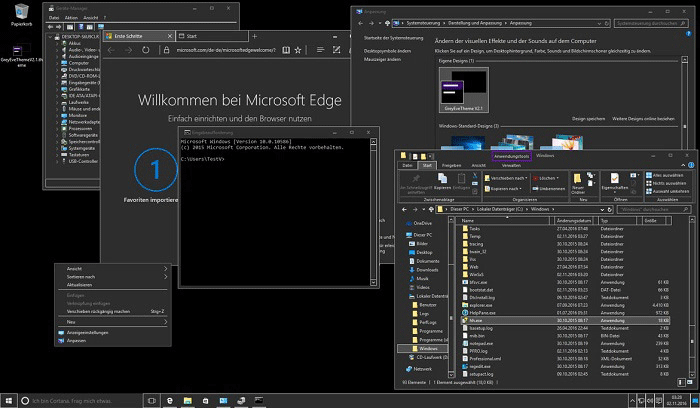
Zu beachten ist, dass dieses Thema keine Änderungen an der Benutzeroberfläche oder am Design aufweist. Es ist an das Design von Windows 10 gebunden.
5. Windows XP
Als nächstes kommt das nostalgischste und beliebteste Thema in der Windows-Geschichte – Windows XP.
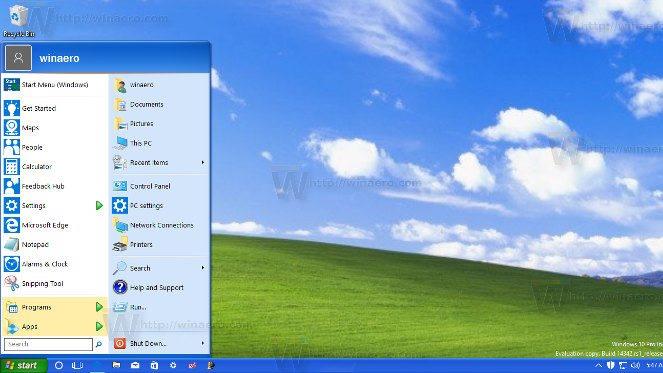
Um die authentische Windows XP-Oberfläche zu erhalten, benötigen Sie Classic Shell, das unverzichtbare Anpassungstool für Windows 10. Laden Sie dann das Classic Shell XP-Kit für Windows herunter, um die unveränderte XP-Oberfläche zu erhalten.
Lesen Sie den Artikel So bringen Sie die Windows XP-Schnittstelle in Windows 10, um zu erfahren, wie das geht.
6. Halbschatten
https://www.deviantart.com/scope10/art/Penumbra-10-Windows-10-visual-style-568740374
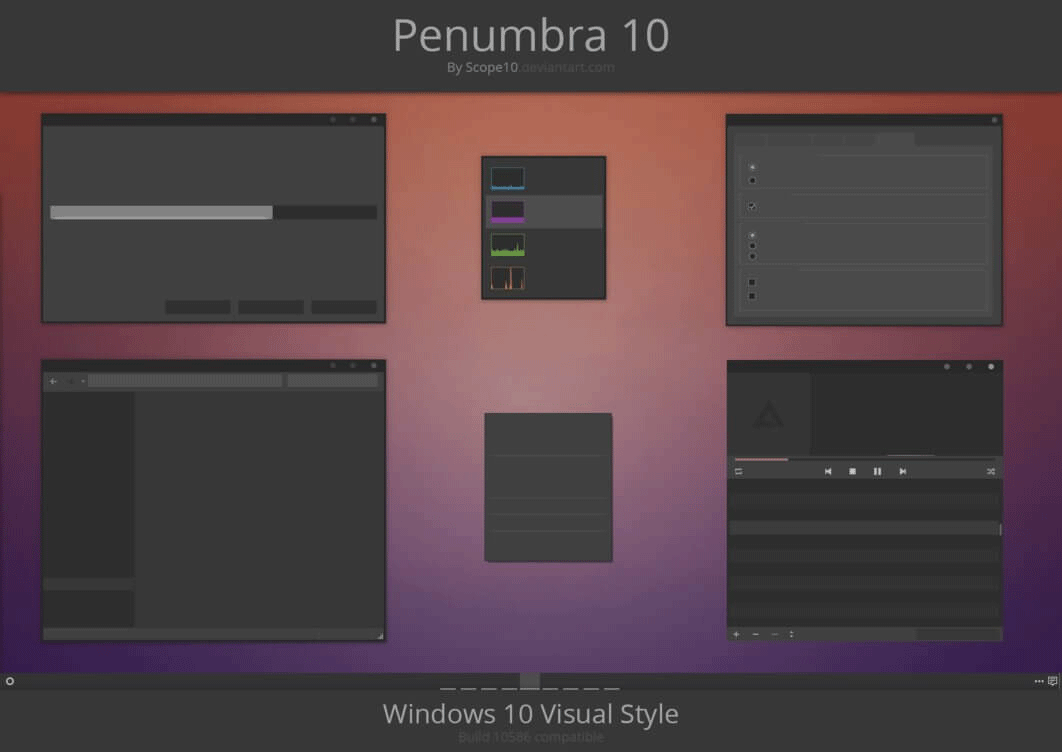
Wie die anderen Themes auf dieser Liste stammt Penumbra nicht von Microsoft. Sie müssen die obigen Anweisungen befolgen, um dieses Design unter Windows 10 installieren zu können. Nach der Einrichtung erhalten Sie jedoch ein wunderschönes dunkles Design, das sich für die Verwendung in der Nacht eignet.
7. Bogen
https://www.deviantart.com/niivu/art/ARC-X-Windows-10-Theme-772549960
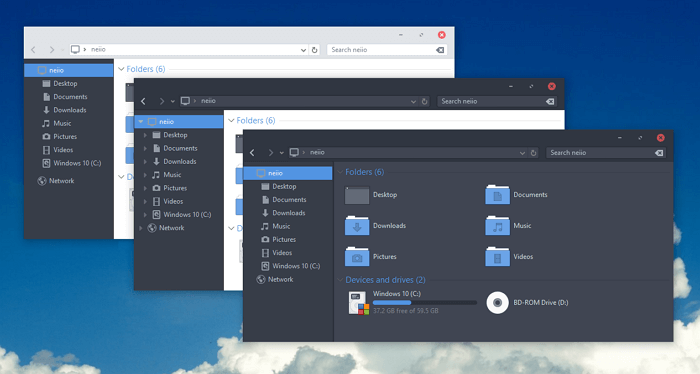
Arc enthält mehrere Variationen seines Schwarz-Weiß-Themas. Für maximale Effektivität sollten Sie das Arc-Symbolpaket zusammen mit diesem Thema installieren.
8. Vereinfachen Sie 10
https://www.deviantart.com/dpcdpc11/favourites/76336302/My-Windows-10-Themes-Packs
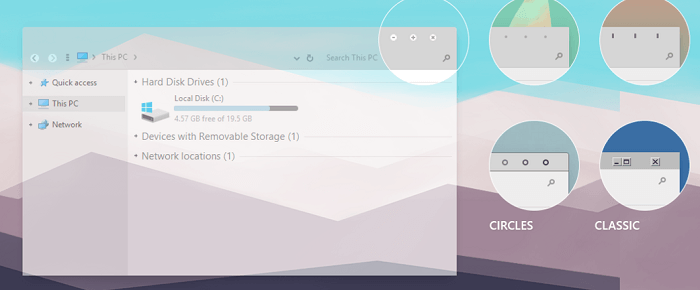
Simplify 10 ist eigentlich ein Paket von Windows 10-Designs, bei denen die Einfachheit im Vordergrund steht. Es flacht die Windows-Oberfläche so weit wie möglich ab und setzt auf Grau- und Weißtöne, um verschiedene Teile der Benutzeroberfläche zu unterscheiden. Außerdem werden die Fenstersteuerungen minimiert.
9. LABOR
http://scope10.deviantart.com/art/LAB-Windows-10-Visual-Style-634351799
Die wichtigste visuelle Änderung von LAB ist ein schwarzer Balken, der über dem oberen Rand jedes Themenfensters verläuft. Außerdem wird der Kontrast im gesamten System erheblich reduziert und ein Großteil der Benutzeroberfläche wiederhergestellt.
10. Hymne Zwei
http://scope10.deviantart.com/art/ANTHEM-TWO-Windows-10-588388695
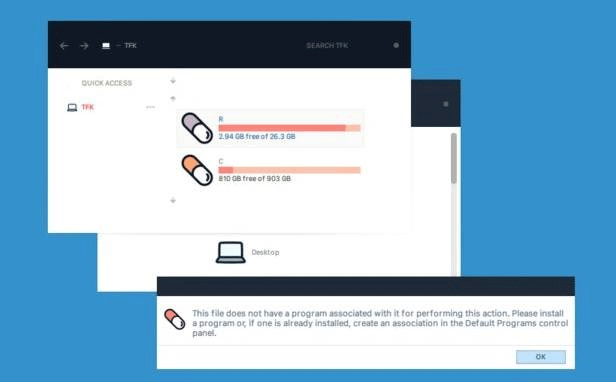
Wie LAB fügt auch Anthem Two oben in allen Themenfenstern einen schwarzen Balken hinzu. Der Kontrast wird jedoch nicht so stark reduziert wie bei LAB, was die Augen etwas schont.
11. 3D-Thema
https://themepack.me/theme/3d/
3D-Thema
Das auf ThemePack verfügbare 3D-Theme enthält 17 hochauflösende Hintergrundbilder. Alle Hintergrundbilder vermitteln die Illusion einer 3D-Grafik. Die Bilder sind alle abstrakt (obwohl einige dieser Optionen von Kugeln und Würfeln inspiriert sind).
Um 3D Theme zu verwenden, platzieren Sie die Dateien in %windir%/Resources/Themes. Sie können alle 17 Bilder gleichzeitig verwenden; Klicken Sie mit der rechten Maustaste auf den Desktop und wählen Sie „Nächster Desktop-Hintergrund“ , um zu anderen Optionen zu gelangen.
12. macDock
https://www.deviantart.com/protheme/art/macDock-750498049

macDock
Der bekannteste Aspekt des macOS-Betriebssystems ist das Dock. Es bietet schnellen Zugriff auf alle häufig verwendeten Anwendungen. Die Windows-Taskleiste funktioniert auf ähnliche Weise, aber wenn Sie ein Mac-ähnliches Gefühl suchen, sollten Sie wahrscheinlich macDock verwenden.
Wie der Name dieses Themas vermuten lässt, wird am unteren Bildschirmrand ein Mac-ähnliches Dock hinzugefügt. Das Design ersetzt die vorhandene Taskleiste und Sie können die Taskleiste anpassen, um die Anwendungen anzuzeigen, die Sie sehen möchten.
Noch besser ist, dass macDock auch eine Vielzahl gebrauchsfertiger Mac-Apps enthält, darunter Widgets, Launchpad, Siri, Finder und Exposé. Es verfügt sogar über 3 Optionen und eine Drag-and-Drop-Oberfläche.
Besorgen Sie sich die Installationsdateien von DeviantArt und führen Sie die EXE-Datei aus, um loszulegen.
13. Anime-Themenset
https://themepack.me/category/anime/

Anime-Themenset
Anime scheint von Tag zu Tag beliebter zu werden. Daher ist es wahrscheinlich nicht überraschend zu erfahren, dass Sie eine Menge Anime-Themen für Windows 10 finden. Auf ThemePack können Sie Themen für alle Ihre Lieblingsstars und -serien erhalten, darunter Gintama, Vegeta, Evangelion und Haikyuu.
14. Meteorschauer
https://www.microsoft.com/vi-vn/p/meteor-showers/9n7047xdq4bs?activetab=pivot:overviewtab
Einige der besten Windows 10-Designs finden Sie als kostenlose Downloads im Microsoft Store. Es stehen Dutzende Themen zur Auswahl (einschließlich einiger kostenpflichtiger Optionen).
Eines der beliebtesten kostenlosen Themes im Store ist Meteorschauer. Es stehen 18 Bilder von Sternschnuppen zur Auswahl, oder Sie können Windows anweisen, alle 18 Bilder in vorgegebenen Abständen durchzugehen.
Zu den weiteren Themen des Themas gehören Wälder, Stadtlandschaften, Flüsse und Seen sowie Tiere.
15. Flattastic
https://skinpacks.com/flattastic-theme-for-win10/

Flachtastisch
Wie der Name des Themas vermuten lässt, entfernt Flattastic Farbverlaufspaletten und andere Designelemente, die den Eindruck einer Krümmung erwecken, und ersetzt den gesamten Bildschirm durch eine flache Oberfläche.
Das Thema verfügt über 16 verschiedene Versionen (8 helle Farboptionen und 8 dunkle Farboptionen). Sie haben Zugriff auf alle 16 Versionen, wenn Sie die entsprechenden Dateien in C:\Windows\Resources\Themes einfügen.
16. Ubuntu SkinPack
https://skinpacks.com/ubuntu-skinpack-for-windows-78-110-rs6/
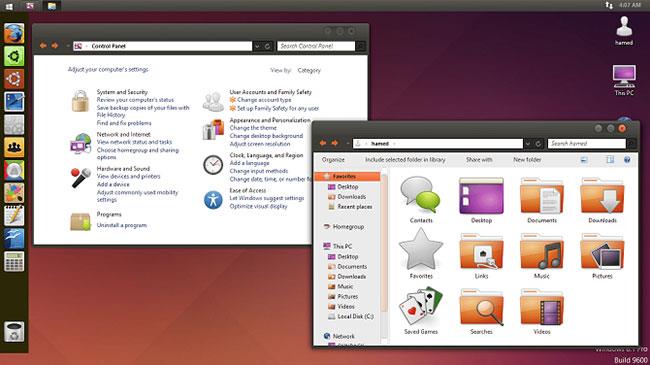
Ubuntu SkinPack
Quantrimang hat darüber nachgedacht, Windows wie macOS aussehen zu lassen, aber wie wäre es damit, Windows wie Linux aussehen zu lassen? Wenn Sie die Funktionalität von Windows im Erscheinungsbild von Linux wünschen, sollten Sie Ubuntu SkinPack in Betracht ziehen.
Neben Windows 10 unterstützt Ubuntu SkinPack auch Windows 7 und Windows 8.
Mehr sehen: